Как настроить L2TP VPN-соединение на ОС Windows 7
b.VPN предлагает пользователю два соединения VPN одновременно. Поэтому, если вы хотели бы воспользоваться услугой b.VPN на двух устройствах одновременно, вы можете использовать приложение b.VPN на одном устройстве и вручную настроить L2TP VPN-соединениена другом. Следующие шаги показывают вам, как настроить L2TP VPN-соединениена Windows 7.
Важные заметки:
*Вы можете найти список доступных L2TP VPN серверов / Ключ открытого доступа на странице Вашего профиля
*Ваше имя пользователя – это имя пользователя на Вашем аккаунте b.VPN(Ваш эл.адрес), и Ваш пароль – это пароль для аккаунта b.VPN
*Чтобы использовать L2TP VPN-соединение, Вам необходимо оплатить подписку.
Выполните следующие шаги для настройки L2TP VPN на Windows 7.
Нажмите на кнопку «Пуск» и введите «VPN» в поле поиска, а затем нажмите на кнопку «Настройка виртуальной частной сети (VPN)».
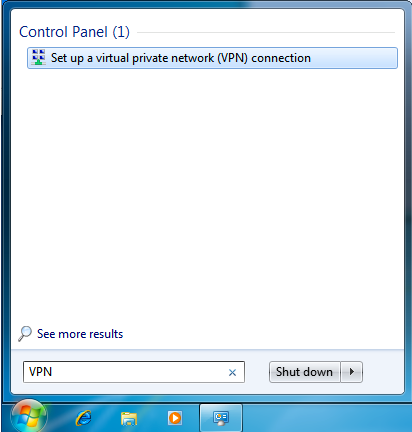
Появится окно «Создание VPN соединения». Обратитесь к администратору сети для получения информации о сервере.
Введите адрес сервера VPN в поле «адрес в Интернете» (например: ca.usa.bvpn.com).
Назовите соединение в «имя назначения». (Рекомендуется использовать имя адреса сервера).
Убедитесь, что отметили «Не подключаться прямо сейчас; просто настроить, я могу подключиться позже».
Нажмите «Далее».
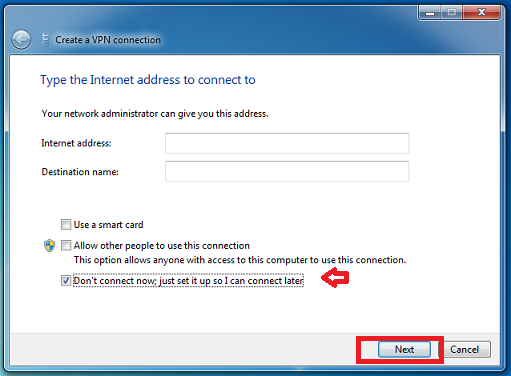
Введите свое имя пользователя и пароль от учетной записи VPN, а затем нажмите кнопку «Создать».
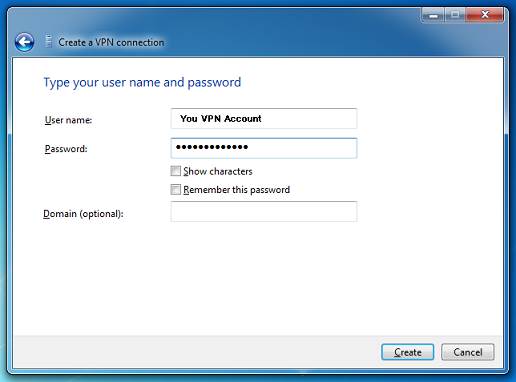
Откройте «Панель управления», нажмите на кнопку «Сеть и Интернет», а затем нажатием на «Сеть и коммутационный центр», а затем нажмите на кнопку «Подключение к сети».
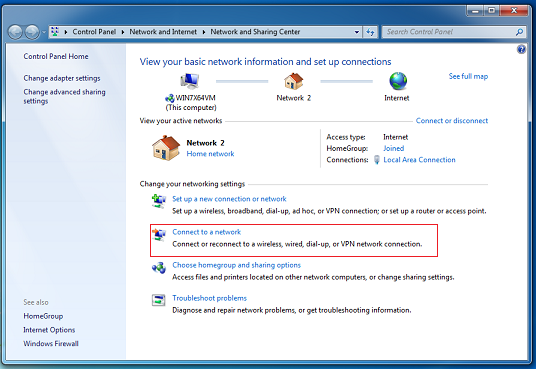
При нажатии на кнопку «Подключение к сети»,появится список VPN-подключений. Щелкните правой кнопкой мыши на имени соединения, которое вы только что создали и выберите «Свойства».
Выберите «Безопасность» из «Свойства», затем выберите «Протокол туннелирования уровня 2 с помощью IPsec «L2TP / IPsec»» из выпадающего списка в«Тип VPN».
Убедитесь, что вы отметили«незашифрованный пароль (PAP)».
Затем нажмите на кнопку «Дополнительные настройки».
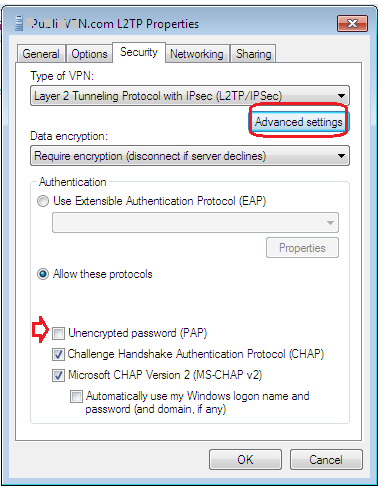
В разделе «Дополнительные настройки», отметьте «Использовать предварительно общий ключ для аутентификации». Введите oorg5y8ajugiwgc в «Ключ», а затем нажмите кнопку «Ок».
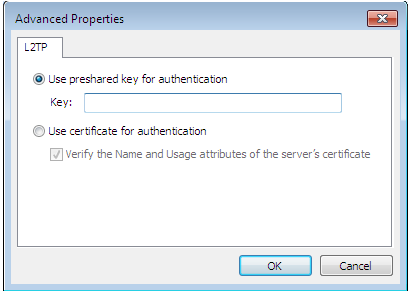
Нажмите кнопку «Oк», чтобы закончить.
На экране подключения введите имя пользователяVPN и пароль.
Нажмите на кнопку «Подключиться».
Вы успешно настроили соединение L2TPVPN на Windows 7.